빠른 설치 및 문제 해결
에이전트 설치 시
에이전트 설치의 경우 프로젝트 생성부터 모니터링 활성화 단계까지 다음 문서를 참조하세요. 에이전트 설치 후 IIS가 재시작됩니다.
윈도우 서버 2008 또는 .NET 4.6.1 미만 버전 사용할 경우
와탭 .NET 에이전트는 윈도우 서버 2012 이상 및 .NET Framework 4.6.1 이상 사용을 권장합니다. 그 이하의 버전을 사용하는 경우 다음 링크의 설치 프로그램을 사용하세요.
에이전트 설치 후
오류 및 로그 전달
-
오류 발생 시 오류 화면을 캡쳐한 이미지 또는 해당 텍스트를 전달해 주세요.
-
에이전트 로그 파일을 전달해 주세요. 다음 경로에서 로그 파일을 확인할 수 있습니다. 해당 오류가 없는 경우 폴더가 존재하지 않을 수 있습니다.
-
C:\Program Files\WhaTap .NET\logs
-
C:\ProgramData\WhaTap
-
데이터가 수집되지 않는 경우
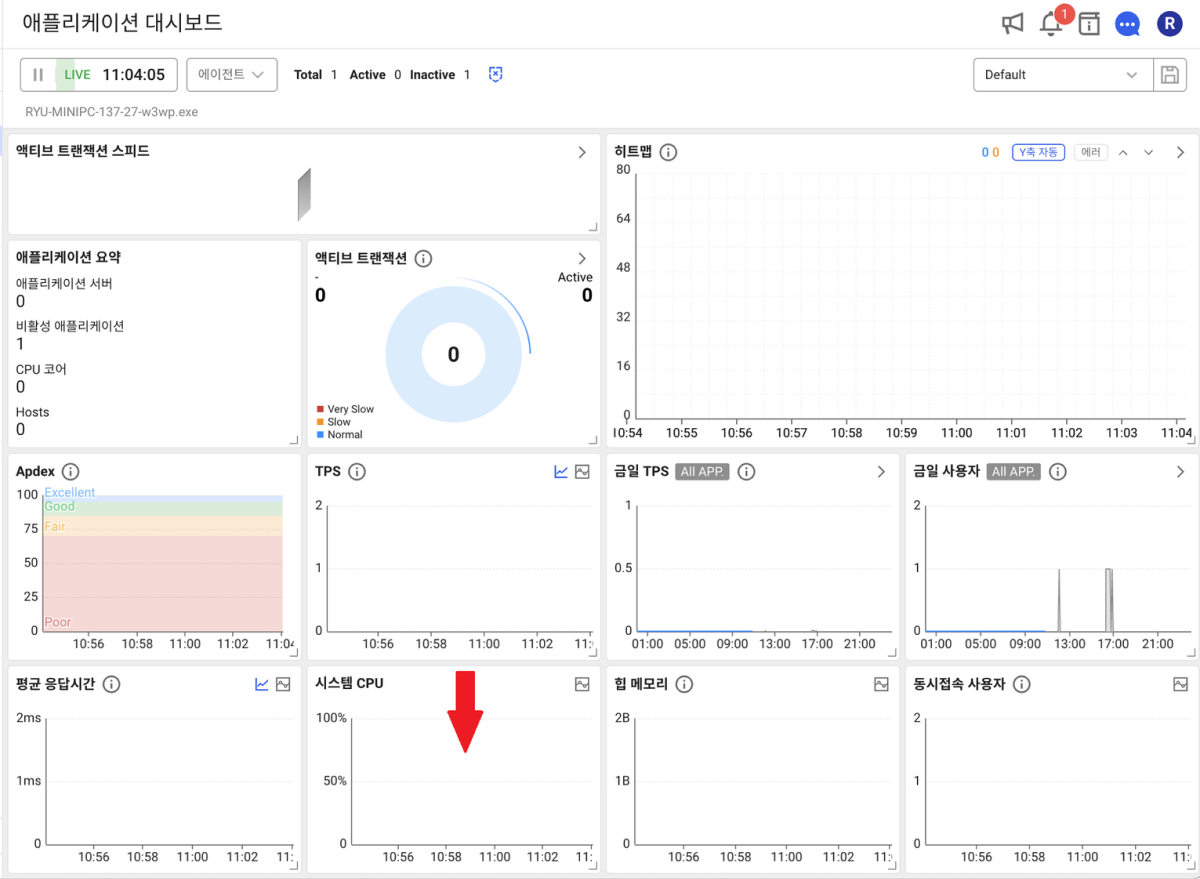
예시와 같이 애플리케이션 대시보드에서 모든 정보가 정상적으로 수집되지 않는 경우 다음을 확인하세요.
-
액세스 키와 수집 서버 정보가 정확하게 입력되어있는지 확인하세요.
-
해당 서버의 방화벽 설정을 확인하세요. 아웃바운드 6600 포트가 열려있어야 합니다.
히트맵 데이터가 수집되지 않는 경우
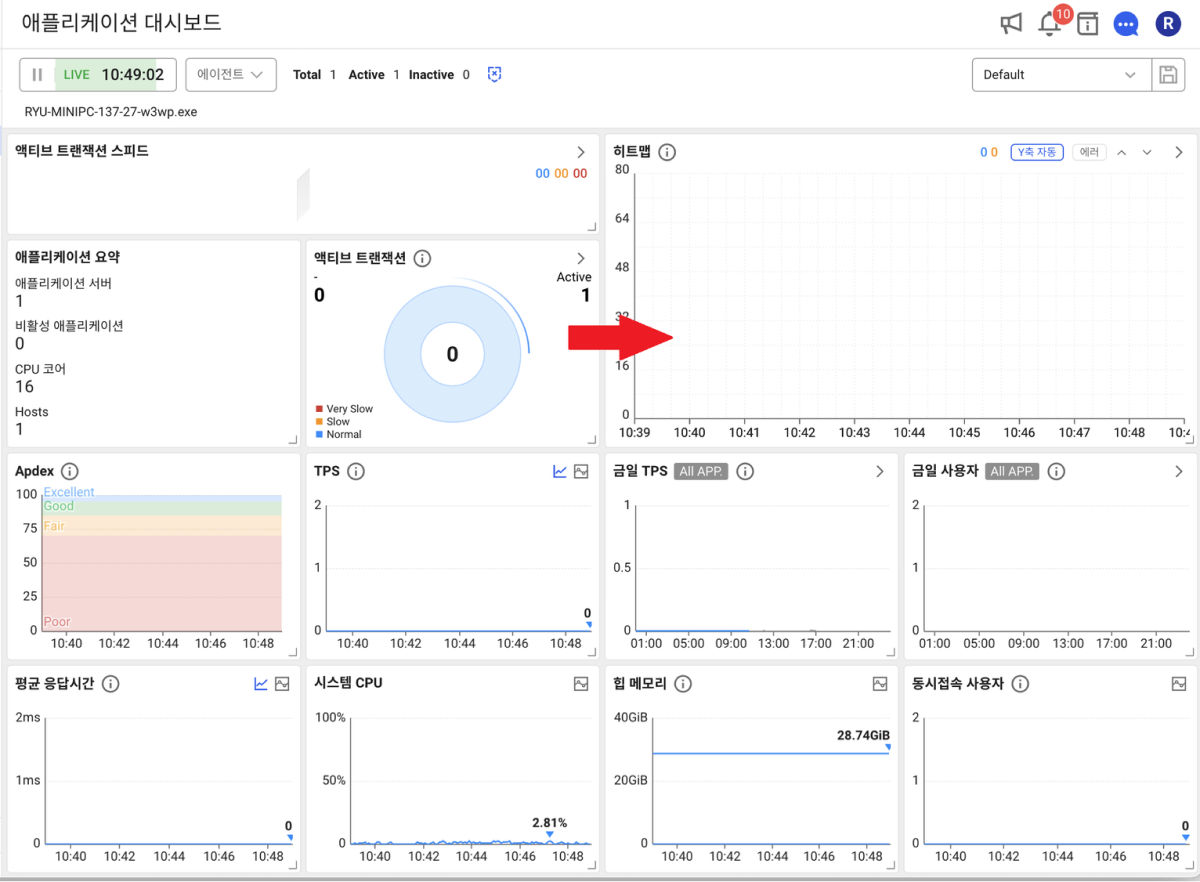
예시와 같이 히트맵 정보가 정상적으로 수집되지 않는 경우 대상 애플리케이션이 지원 환경에 해당하는지 확인하세요. 지원 환경은 다음 문서를 참조하세요.
지원 환경 확인이 어렵거나 지원 대상인 경우
-
대상 애플리케이션의 web.config 파일을 전달해 주세요.
-
대상 애플리케이션의 프로젝트 파일(*.csproj)을 전달해 주세요.
-
다음 링크를 통해 .NET 에이전트 지원 환경에 해당하는지 AI를 활용하여 확인할 수 있습니다.
WCF 및 공식 미지원 라이브러리 모니터링
WCF(Windows Communication Foundation)와 같이 와탭 .NET 에이전트가 공식적으로 지원하지 않는 라이브러리를 모니터링하려면 다음 안내를 확인하세요.
광범위한 설정 시 과도한 트래픽이 발생할 수 있습니다.
설정 옵션
-
webservice_method_enabled Boolean
기본값
false값을
true로 설정 시 웹 서비스를 추적할 수 있습니다.노트해당 옵션을 변경한 후에는 IIS를 다시 시작해야 변경 사항이 적용됩니다.
-
webservice_method_prefix String
값에 추적할 메소드가 정의되어있는 네임스페이스 및 클래스 이름을 입력하세요.
-
메소드가 소속된 클래스 이름까지 입력 시 해당 클래스 내의 모든 Public 메소드가 추적 대상이 됩니다.
-
조건에 맞는 메소드가 웹 서비스를 사용하지 않아도 추적 대상이 됩니다. 이 옵션의 경우 WCF와 웹 서비스 모니터링을 위해 설계되었지만 다양한 목적으로 사용할 수 있습니다.
노트해당 옵션을 변경한 후에는 IIS를 다시 시작해야 변경 사항이 적용됩니다.
-
-
webservice_method_prefix_realtime Boolean
.NET Agent v2.3.6 or later기본값
false값을
true로 설정하면webservice_method_prefix대상을 이전과 같이 실시간으로 처리합니다. -
webservice_method_timeout Milliseconds
기본값
5000모니터링 대상이 되는 메소드가 특정 시간 내에 완료되지 않을 경우 자동으로 타임아웃을 설정합니다. 기본값은 5초(
5000ms)입니다.
사용 예시
whatap.conf 수정
license= ## 엑세스 키
whatap.server.host=15.165.146.117
whatap.server.port=6600
app_process_name=w3wp.exe
tag_counter_enabled=true
perfcounter.enabled=true
app_name= ## 애플리케이션 이름
OID= ## 에이전트 ID
webservice_method_enabled=true
webservice_method_prefix=Whatap.Service.Controller, Whatap.DotNet.Examples.Service1
webservice_method_timeout=10000
-
webservice_method_prefix옵션으로 추적할 네임스페이스 포함 메소드의 호출 경로를 지정했기 때문에 다음 중 하나일 경우 함수의 시작과 종료가 트랜잭션으로 처리됩니다.-
Whatap.Service.Controller -
Whatap.DotNet.Examples.Service1
-
-
webservice_method_timeout를10000밀리초로 지정했기 때문에 10초가 지난 트랜잭션은 자동으로 종료 처리됩니다.
다음과 같이 관리 > 에이전트 설정 메뉴를 통해 설정을 변경할 수도 있습니다.
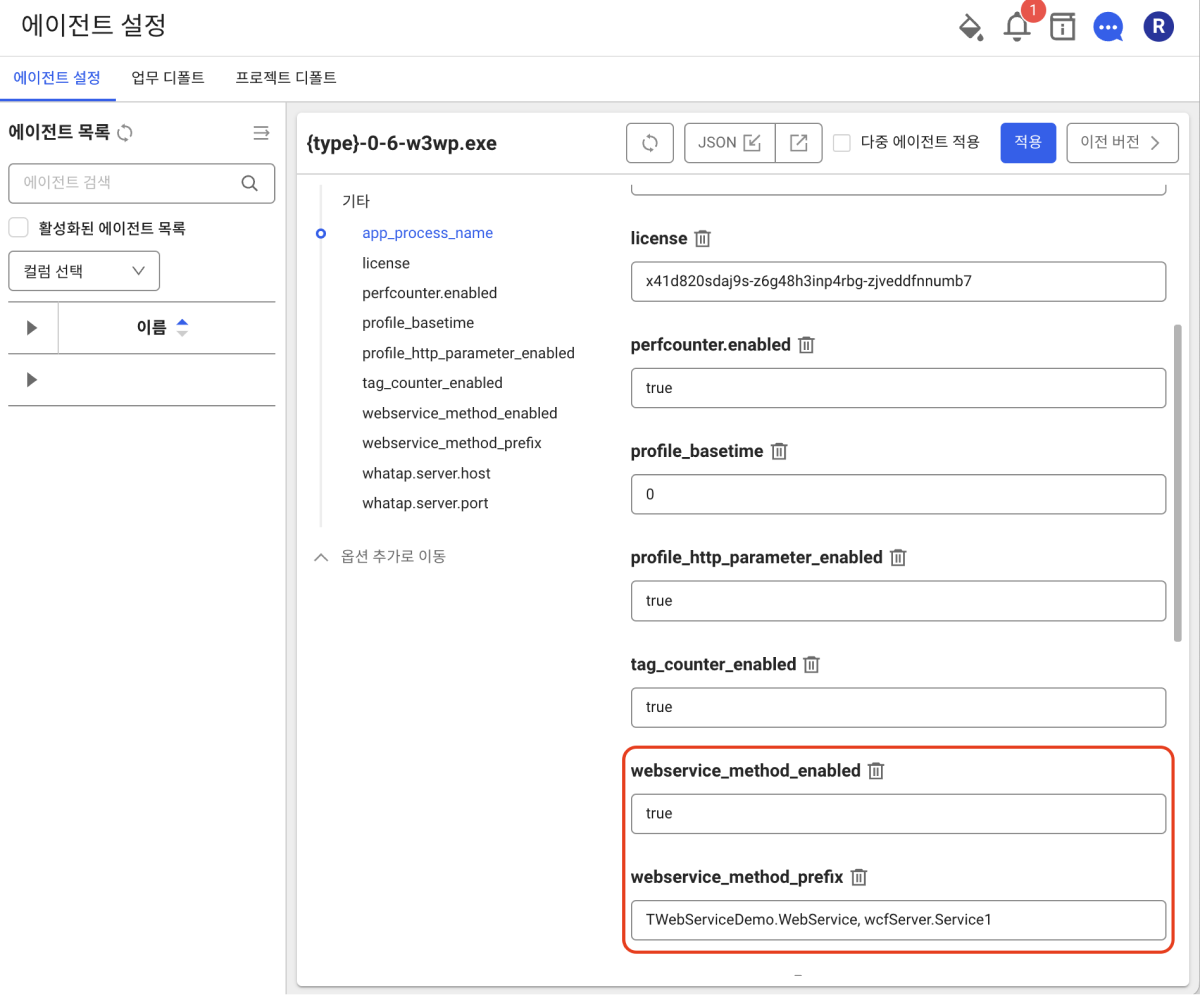
네임스페이스와 클래스 이름 찾기
WCF의 경우
WCF의 경우 배포 폴더에서 *.svc 파일을 찾습니다. 이 파일을 메모장 등 텍스트 편집기로 열어 Service 항목에 명시된 값을 확인하세요. 해당 값이 webservice_method_prefix에 추가해야 할 정보입니다.
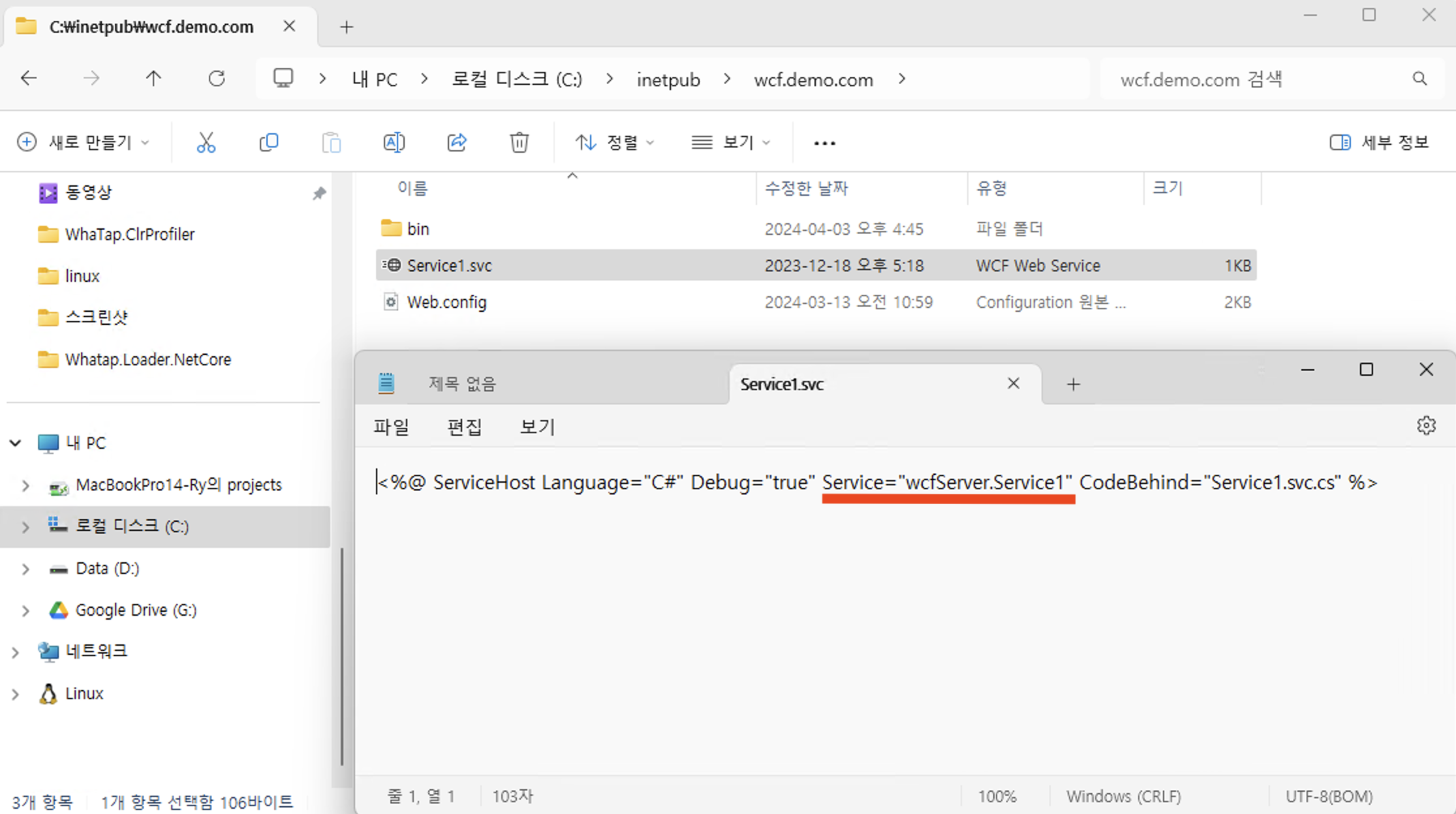
Web Service의 경우
Web Service의 경우 배포 폴더에서 *.asmx 파일을 찾습니다. 이 파일을 메모장으로 열어 Class 항목에 명시된 값을 확인하세요. 이 값이 webservice_method_prefix에 추가해야 할 정보입니다.
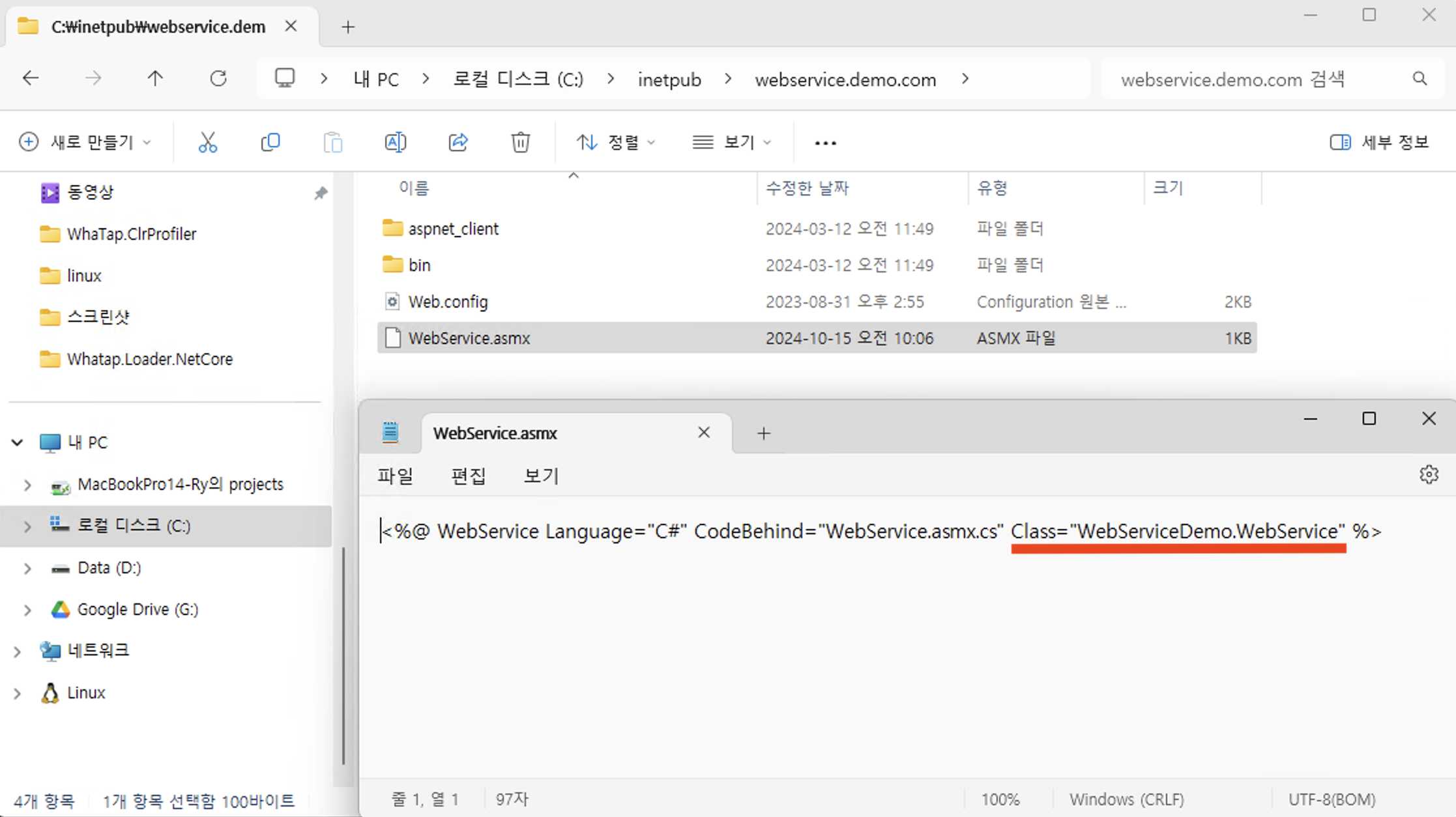
설정 예시
다음의 설정 예시를 참조하세요.
webservice_method_enabled=true
webservice_method_prefix=wcfServer.Service1, WebServiceDemo.WebService
트랜잭션은 잡히지만 스텝 정보가 표시되지 않거나 너무 적을 때
트랜잭션은 감지되지만 스텝 정보가 보이지 않거나 부족한 경우, Method hook을 통해 모니터링 범위를 확대할 수 있습니다. 다음 설정 예시를 참조하세요. 예시 설정을 통해 기본 라이브러리에서 모니터링 범위에서 제외된 항목을 스텝 정보로 표시할 수 있습니다.
hook_methods_enabled=true
hook_methods_prefix=System.Net.Http.HttpClient., System.Net.WebRequest., System.Data., System.Net.Http.,
# hook_methods_ignores=get,set
-
hook_methods_prefix: 지정된 값으로 시작하는 모든 메소드를 스텝에 표시합니다. -
hook_methods_ignores: 지정된 값으로 시작하는 모든 메소드를 모니터링에서 제외합니다.